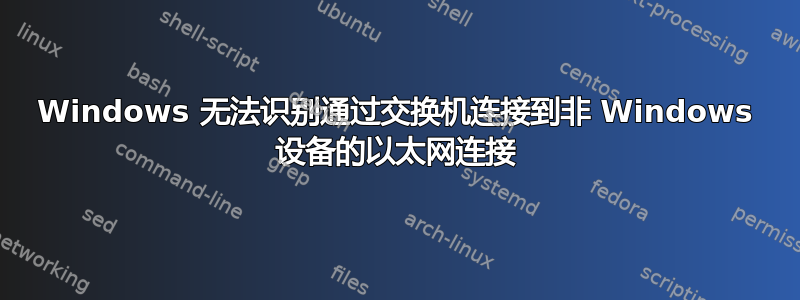
我有一台 Windows 11 笔记本电脑,我正在尝试与通过以太网通信的嵌入式系统(非 Windows)通信。笔记本电脑和嵌入式系统通过廉价的四端口网络交换机连接。笔记本电脑和嵌入式系统都配置为在同一子网上使用静态 IPv4 地址。笔记本电脑上的网络适配器是 USB-C 转以太网适配器。
笔记本电脑上的 Windows 有时会立即识别以太网连接;有时会在几分钟后识别该连接;有时它永远无法识别该连接。我公司的部落知识说,如果连接不起作用,请重新启动计算机。有时重新启动有帮助,有时则没有帮助。
当识别到连接时,Windows 会提示以太网端口已连接,但无互联网连接,并且可以 ping 嵌入式系统。当无法识别连接时,网络连接设置页面会提示以太网端口未连接,无法 ping 嵌入式系统。
不幸的是,我看不到嵌入式系统上发生了什么;当我可以 ping 嵌入式系统时,测试软件就可以工作,而当我无法 ping 嵌入式系统时,我的测试软件就会显示一个旋转的圆圈。
作为网络工程师,我希望能运行 Wireshark 来查看成功会话和不成功会话之间的流量差异,但我没有两天的时间来强行解决这个问题。
有人能给我一些让 Windows 识别以太网连接的技巧吗?也许是为交换机供电、为嵌入式系统供电以及将以太网电缆连接到笔记本电脑的特定程序?或者更好的是,强制 Windows 连接的命令?
答案1
从你不需要重启交换机或路由器这一事实来看,我认为它们不应该受到指责。Windows 可能也不应该受到指责 - 我认为是适配器不稳定导致 Windows 混乱。
您可以进行的一个测试是,当这种情况发生时,在设备管理器中选择“网络适配器”分支,然后在操作菜单中选择“扫描硬件更改”,以查看适配器是否只是短暂地消失。Windows 在启动时也会进行此硬件检测。
问题发生时,发帖者可以插拔 USB-C 转以太网适配器,适配器会在设备管理器中出现和消失,但直到重新启动后才可以连接。从另一台带有内置以太网插孔的 Windows 11 笔记本电脑连接到同一台交换机没有任何问题。
我认为问题仅仅出在 USB-C 转以太网适配器上。
答案2
笔记本电脑上的 Windows 有时会立即识别以太网连接;有时会在几分钟后才识别连接
当无法识别连接时,“网络连接”设置页面会显示以太网端口未连接,
这与您的其他设备无关,因为以太网链路已建立到开关, 不通过交换机。在现代交换式以太网上,不再有共享总线 - 每条电缆都是完全独立的点对点连接。
因此,我建议首先更换以太网电缆,然后更换交换机(更换为不同的型号,即使它们内部的芯片相同),然后更换笔记本电脑的以太网接口(获取 USB 以太网适配器,看看它是否能用),然后更换整个笔记本电脑。笔记本电脑的以太网 NIC 驱动程序也可能有影响(有时,有更新的版本作为“可选更新”提供)。
(它可以从理论上讲,另一台设备以某种方式影响了交换机的行为 - 我甚至遇到过机架式交换机崩溃的情况,仅仅是因为某个设备在连接时重新启动 - 但这并不能改变“端口未连接”仍然完全存在于您的笔记本电脑和交换机之间。)
可能值得尝试将千兆交换机换成仅支持 100 Mbps 的交换机,反之亦然,因为这两种模式都可以工作非常不同。(有可能部分损坏以太网端口,这样 10/100 Mbps 链路工作正常,但 1 Gbps 模式根本不起作用。另一方面,混杂线对的电缆可能在 1 Gbps 模式下运行“正常”,但永远无法与 10/100 Mbps 端口配合使用。)
作为网络工程师,我希望能运行 Wireshark 来查看成功会话和不成功会话之间的流量差异,但我没有两天的时间来强行解决这个问题。
此时 Wireshark 不会看到任何流量,因为问题在于你甚至没有任何流量经过的“下层”可以发送。你唯一的流量(如果有的话)是链接脉冲两个端口之间,您需要一个信号分析仪才能看到它们。


